在VMware的虚拟机平台上如何进行网络设置
1.本文构建的是这样一个网络,有两台winXP系统的PC,处于同一局域网内,PC里都装有VMware虚拟机,虚拟机上跑的是Redhat Linux 9,我们想要在winXP系统下访问本机的虚拟机linux系统,以及也要能够访问另一台PC里的虚拟linux系统。由于我们这个局域网又不允许再分配同一网段的IP地址,因此不能用桥接方式给虚拟操作系统分配一个与PC处于同一网段的IP地址,而本文即是采用NAT连接方式来实现这种配置。在WinXP系统下安装VMware软件
在这里我装的是VMware workstation 4.5.2版,对于安装没什么可说的,安装完毕,会多出两个网络连接:VMware Network Adapter VMnet1和VMware Network Adapter VMnet8。
2.打开VMware安装Redhat linux
3.都就绪完毕,开始网络配置
4.让VMware Network Adapter VMnet8自动获取IP地址以及DNS服务器地址,然后我们打开MS-DOC控制台,执行ipconfig /all命令,看看VMnet8的IP分配情况。
我的VMware Network Adapter VMnet8虚拟网卡的IP地址配置如下:
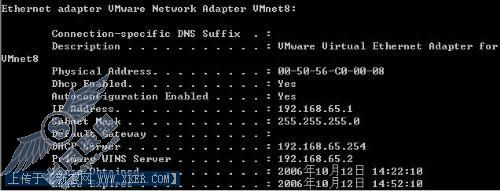
5.打开VMware软件,选择菜单VM->Settings,选中网卡查看其属性,将network connection设置为Custom:Special virtual network -- VMnet8(NAT)。OK返回软件主界面。启动Redhat Linux 9系统,这时我们要将虚拟系统的IP设置成与之同网段(我这里是192.168.65.0,你的可能不同,这是VMware自动随机指定的一个IP地址)。
如果在命令行下,可以编辑/etc/sysconfig/network-scripts/ifcfg-eth0文件,内容如下:
DEVICE=eth0
BOOTPROTO=none
BROADCAST=192.168.65.255
IPADDR=192.168.65.228
NETMASK=255.255.255.0
NETWORK=192.168.65.0
ONBOOT=yes
TYPE=Ethernet
USERCTL=no
PEERDNS=no
GATEWAY=192.168.65.2
DHCP_HOSTNAME=192.168.65.254
保存设置完后,重新激活eth0端口:
# service network restart
IP地址可由DHCP服务器来分配,因为在安装VMware后,会有一台虚拟的DHCP服务器虚拟机来分配IP地址,这个DHCP服务器实际是就是一个系统服务,可以在“控制面板-管理工具-服务”里看到这个服务。
在NAT方式的网络中,虚拟机的Gateway都指向192.168.x.2, 本文中x=65, 这是虚拟NAT服务器的地址,它也是一个服务器虚拟机,在服务管理里也能看到。
6. 这样winXP与linux就可以互ping通了,如果你ping不通的话,看一下你windows下的防火墙是否不允许ICMP。
7.接下来我们要让另一台PC通过局域网能够SSH登录访问刚才配置好的PC机里的虚拟linux系统,这里需要做一个映射。打开manage virtual network (在开始菜单里,或在VMware界面菜单)。打开NAT页,点击Edit..-> Port Forwarding… -> Add..。
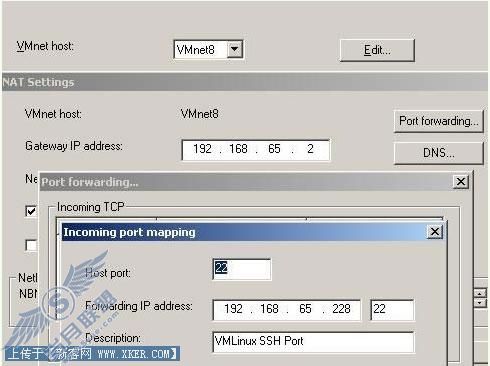
Host Port:22 (主机中的要进行映射的端口)
Forwarding IP address : 192.168.65.228 22 (映射到哪个IP,哪个端口)
Description: VMLinux SSH port (简要描述)
8.如果要互访对方的虚拟机,同样配置可用于另一台PC。

